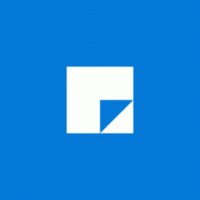Muuta uuden välilehden painikkeen sijaintia Google Chromessa
Alkaa sisään Chrome 69, selaimessa on merkittäviä muutoksia käyttöliittymään. Näitä ovat mm.Materiaalisuunnittelu Refresh' teema pyöristetyillä välilehdillä, "HTTPS: n suojattu tekstimerkki Web-sivustot on korvattu lukkokuvakkeella ja muokattu uusi välilehtisivu. Selain mahdollistaa myös Uusi välilehti -painikkeen (+) sijainnin muuttamisen. Erityisen piilotetun vaihtoehdon avulla voit hallita, näkyykö se välilehtien vasemmalla vai oikealla puolella. Oletusarvoisesti se näkyy viimeisen avoimen välilehden jälkeen.
Piilotetun lipun avulla voit hallita Uusi välilehti -painikkeen sijoittelua Google Chromen välilehtipalkissa. Voit siirtää sen välilehtipalkin alkuun tai sijoittaa sen oikealle.
Uusi välilehti -painikkeen sijainnin muuttaminen Google Chromessa, tee seuraava.
- Avaa Google Chrome -selain ja kirjoita osoitepalkkiin seuraava teksti:
chrome://flags/#new-tab-button-position
Tämä avaa lippusivun suoraan asiaankuuluvilla asetuksilla.
- Aseta vaihtoehto nimeltä Uusi välilehtipainikkeen sijainti. Se voidaan asettaa Vastakkaiset kuvatekstipainikkeet, Johtava, Jälkeen-välilehdet tai Perään käyttämällä lipun nimen vieressä olevaa pudotusvalikkoa.
- Käynnistä Google Chrome uudelleen sulkemalla se manuaalisesti tai voit myös käyttää Käynnistä uudelleen -painiketta, joka tulee näkyviin sivun alareunaan.
- Uusi välilehti -painike muuttaa sijaintiaan.
Katso seuraavat kuvakaappaukset:
Oletus
Vastakkaiset kuvatekstipainikkeet
Johtava
Välilehtien jälkeen
Perässä
Se siitä!
Kiinnostavia artikkeleita:
- Poista uusi pyöristetty käyttöliittymä käytöstä Chrome 69:ssä
- Ota alkuperäinen otsikkopalkki käyttöön Google Chromessa Windows 10:ssä
- Ota kuva kuvassa -tila käyttöön Google Chromessa
- Ota Material Design Refresh käyttöön Google Chromessa
- Ota Emojin valitsin käyttöön Google Chrome 68:ssa ja uudemmissa
- Ota Lazy Loading käyttöön Google Chromessa
- Mykistä sivusto pysyvästi Google Chromessa
- Muokkaa uuden välilehden sivua Google Chromessa
- Poista HTTP-verkkosivustojen Ei suojattu merkki käytöstä Google Chromessa